

ISE与Modelsim关联设置的详细操作步骤
描述
我们在使用ISE时,有部分同学可能还是习惯使用Modelsim,在此,我们就ISE和Modelsim的关联做一下介绍。
首先要说明的是,我的ISE的版本为14.7。Modelsim为ModelsimSE-64 10.1a版本。首先我们要把两个软件都安装好。
那么第一步,我们需要编译仿真库,打开编译库工具Simulation Library Compilation Wizard,”开始-所有程序-Xilinx Design Tools – ISE Design Suite14.7 – ISE Design Tools – 64 bit Tools – Simulation Library Compilation Wizard”,注意,64位系统中默认安装了64位和32位的ISE,如果想要用32位的ISE,那么就选择32位的编译库工具,而且,Modelsim也得安装32位的版本。
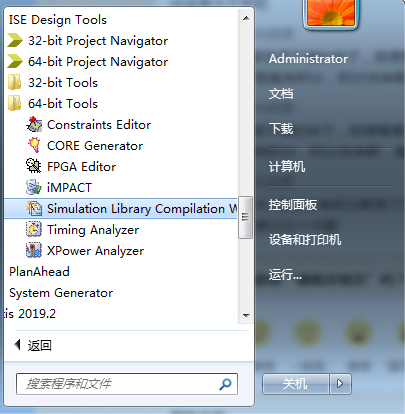
打开工具后,在Select Simulator下面选中所安装好的Modelsim版本,在Simulator Executable Location下面填入Modelsim.exe的所在文件夹,点击Browse…按钮添加也可。比如D:modelsim64_10.1awin64
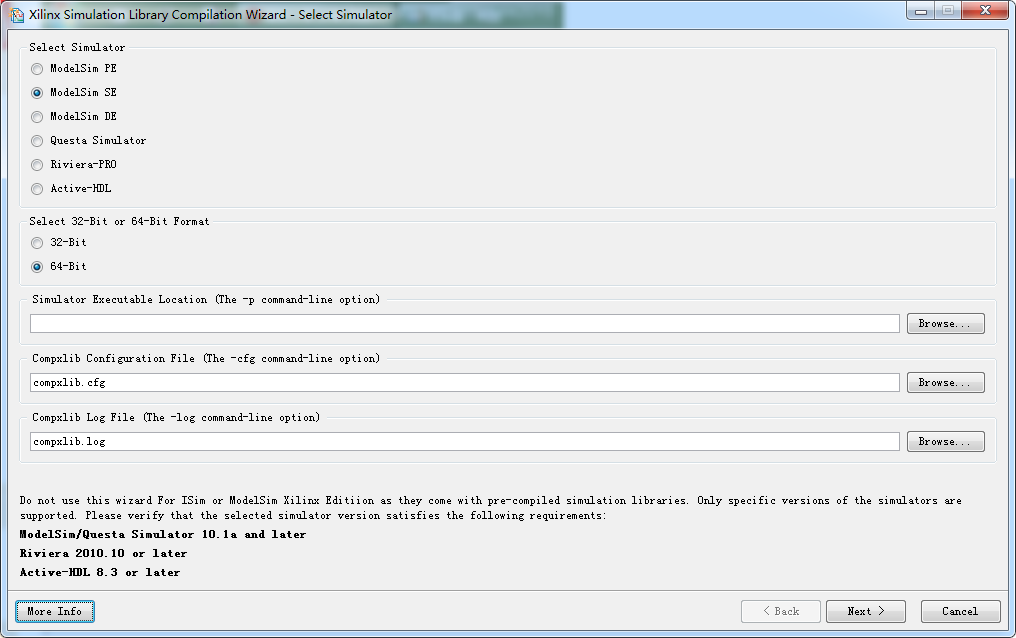
之后选择需要的编译语言,选Both VHDL and Verilog,一般两种都要用。
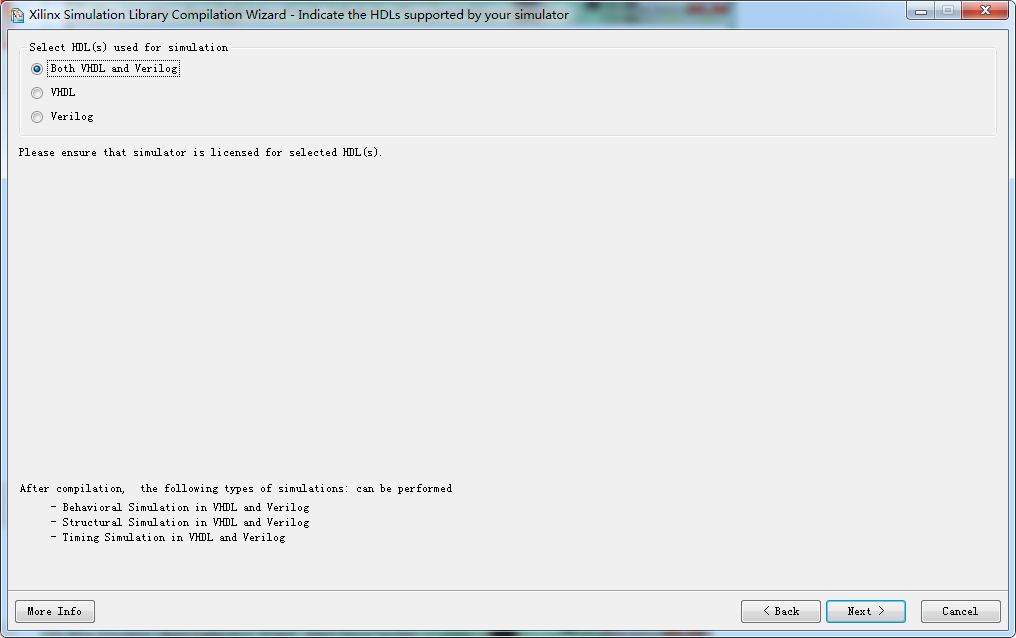
接下来是选择设备,默认是全选。
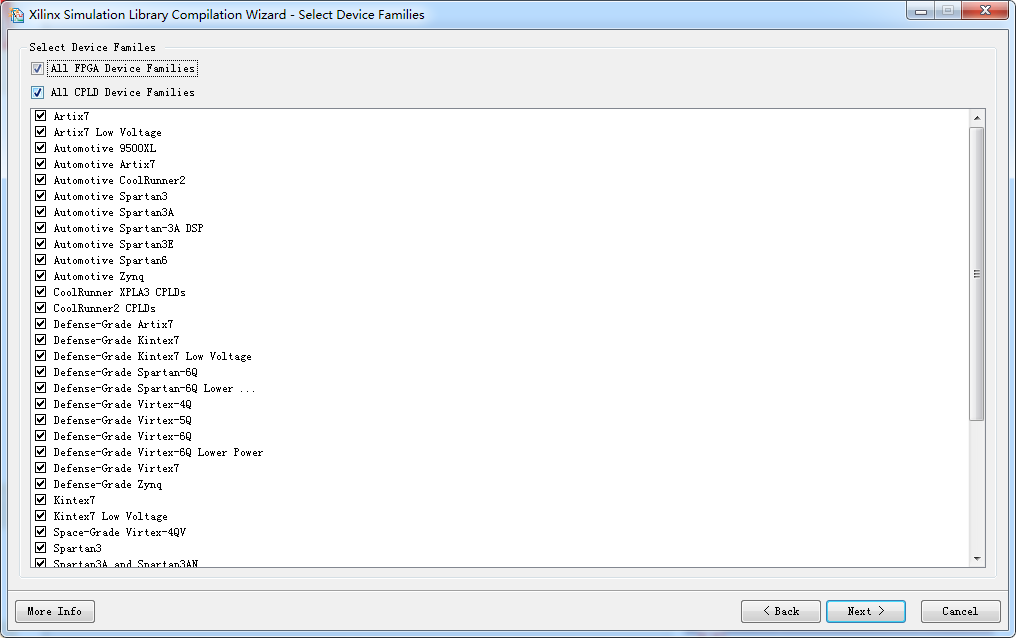
下一步默认就行,全选上,下面两行需要设置的内容可以忽略,直接下一步。
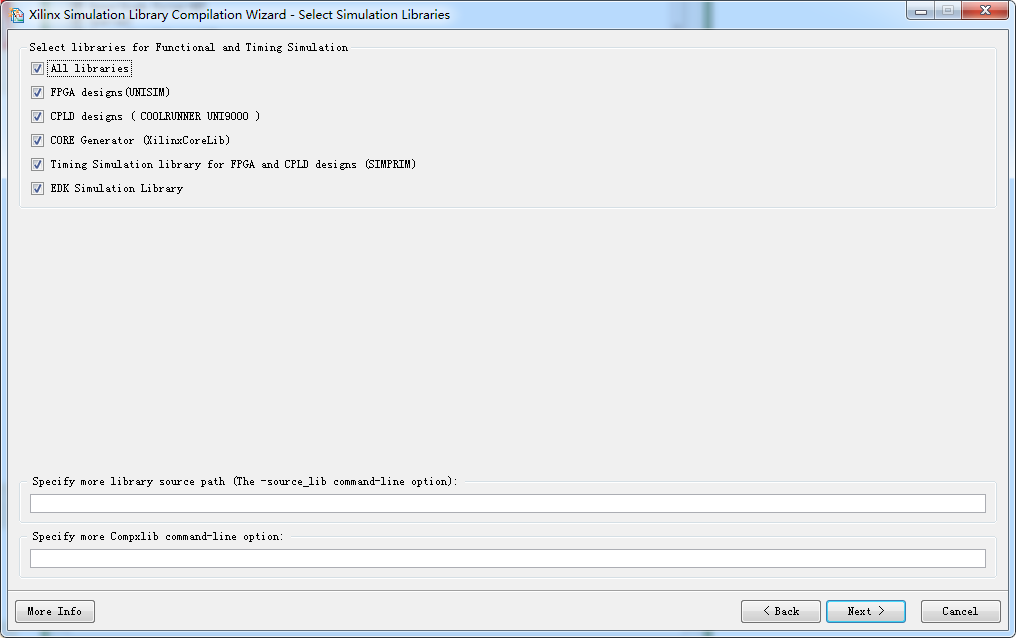
最后,在output directory for complied libraries下面填入输出已编译库的路径,默认也可。文件夹的名字以及路径不能有中文。
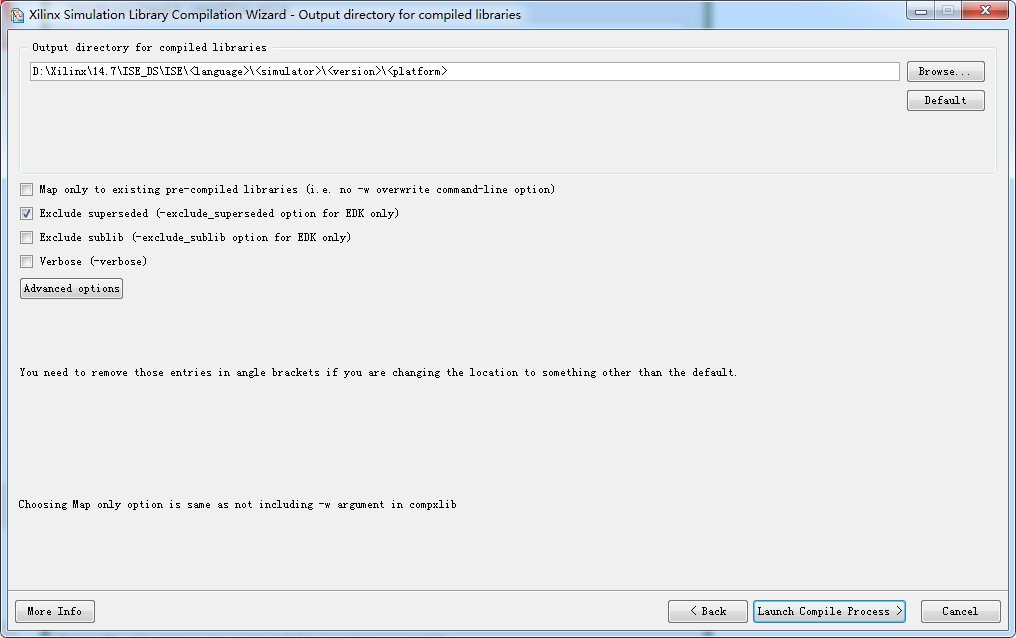
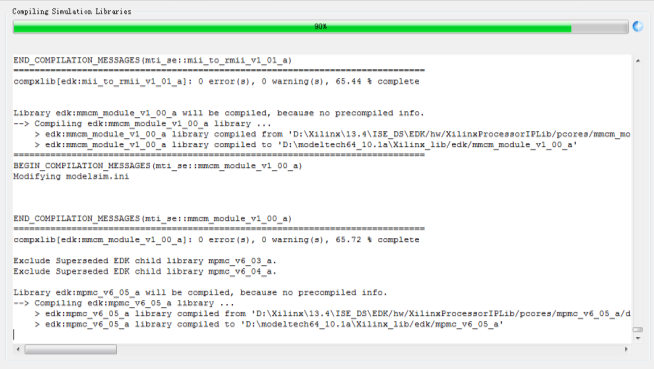
然后等待编译完成,会出现一些编译日志,只要没有Error就可以,直接点击Finish。
第二步,在D:Xilinx14.7ISE_DS文件夹中找到modelsim.ini文件。
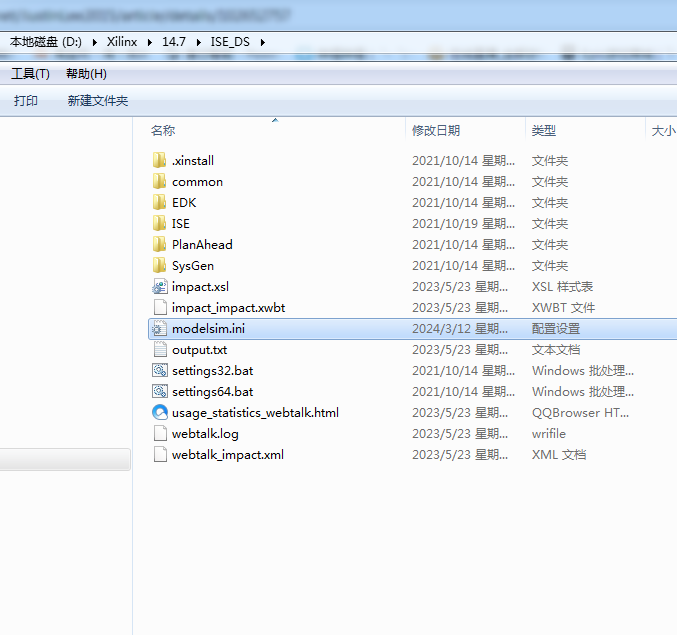
然后打开这个文件,从47行到274行,全部复制一下,然后在Modelsim的安装目录下,找到modelsim.ini文件,在文件中找到Library和vcom这两个词,粘贴在两者之间即可,然后保存。
第三步,打开ISE,在菜单Edit-Preferences…,调出设置窗口。
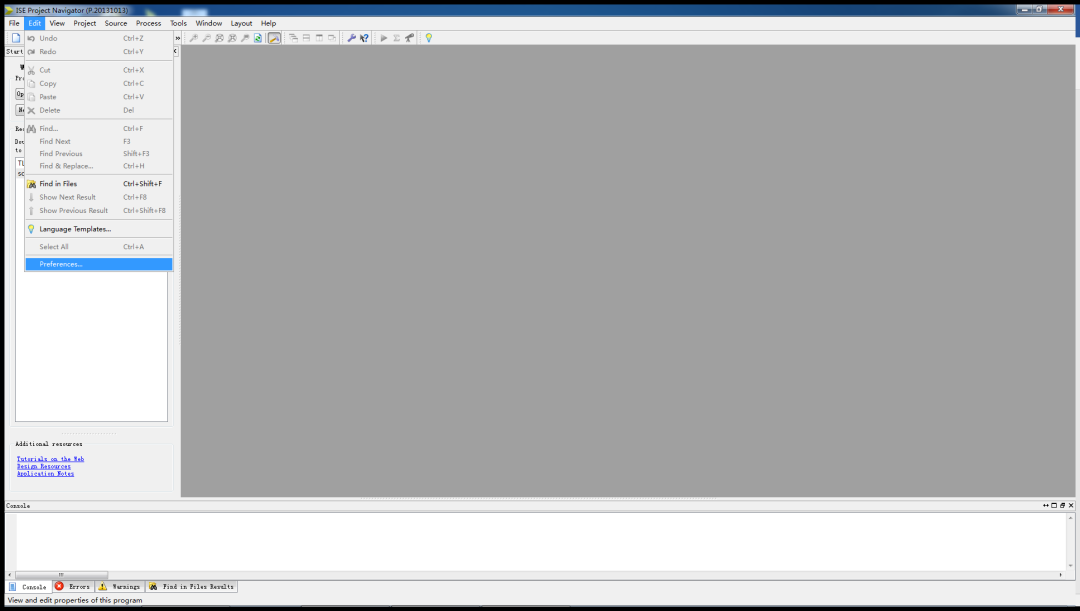
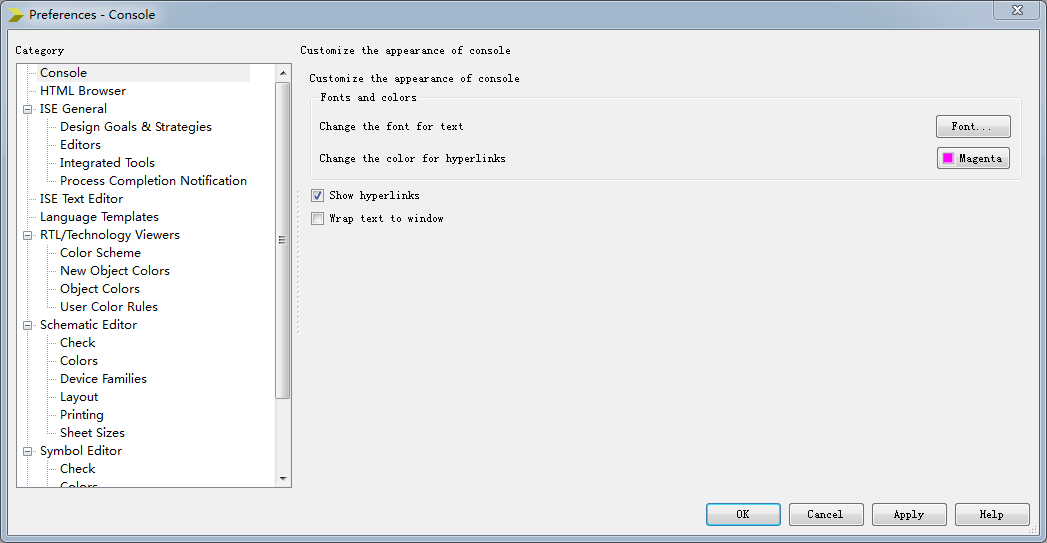
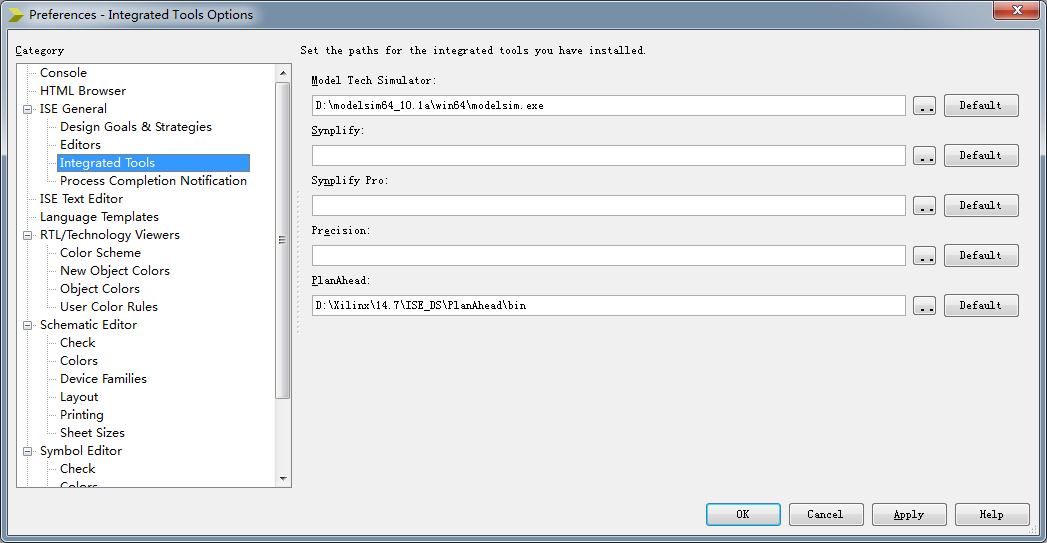
设置好之后就到了最后一步,在新建工程时,选择对应的modelsim即可,在看仿真时正常打开就行了。
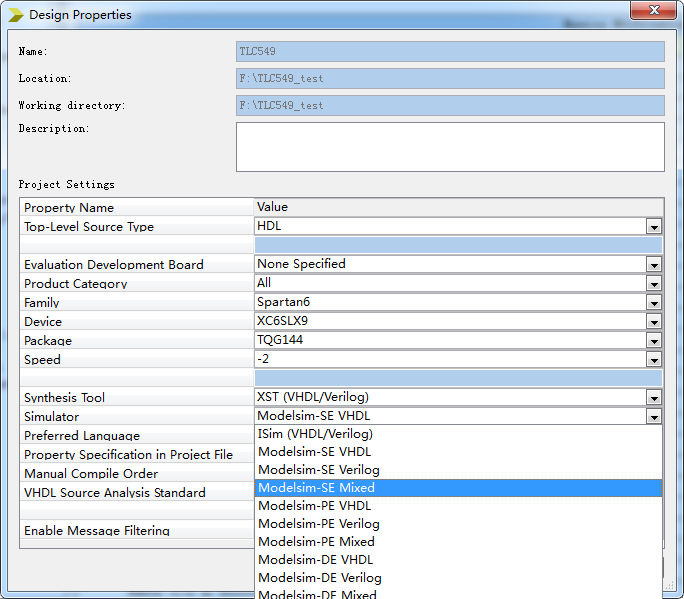
审核编辑:黄飞
- 相关推荐
- ModelSim
-
ISE 关联 Modelsim 详细操作2024-03-22 0
-
Xilinx FPGA 仿真环境设置(ISE + Modelsim + Debussy)2012-03-08 0
-
ise12.2 与 什么版本的 modelsim 关联?2013-08-26 0
-
ISE与Modelsim联调2015-01-27 0
-
ise和modelsim关联的时候,出现这个错误怎么解决2015-04-12 0
-
Xilinx FPGA入门连载6:ISE与Modelsim联合仿真之关联设置2015-09-16 0
-
ISE,modelsim和synplify是什么关系?2016-03-15 0
-
用ISE关联Modelsim关联仿真后,对源文件修改怎样快速仿真?2017-08-28 0
-
ISE联合Modelsim进行仿真2018-01-12 0
-
ISE WebPACK和ModelSim XE对Windows 7 Professional的支持如何?2018-11-29 0
-
ISE是如何调用ModelSim进行仿真2019-06-03 0
-
ISE关联仿真库遇到secureip出错怎么办?(附答案)2020-03-01 0
-
MODELSIM仿真(适合xilinx ISE)2015-11-30 634
-
新手学习FPGA之Xilinx篇如何将ISE和ModelSim关联2017-02-09 1408
-
如何在Quartus13.0中调用Modelsim详细的步骤说明2019-07-01 2008
全部0条评论

快来发表一下你的评论吧 !

